Valora este artículo :
Este artículo le ha sido útil ?
Sí
No
Vous avez noté 0 étoile(s)
Sommaire
Procédure
Una dirección de correo electrónico o dirección de mensajería electrónica es una cadena de caracteres utilizada para encaminar un mensaje electrónico en Internet. Está formada por un identificador de usuario y un nombre de dominio con extensión, separados por un asterisco (@). nom@domaine.com En el proceso de enrutamiento de mensajes de correo electrónico, la parte derecha de la dirección se utiliza primero para enviar el mensaje al servidor de correo electrónico que gestiona el dominio. Una vez en el servidor, éste reenvía el mensaje al destinatario utilizando la parte izquierda de la dirección.
Antes de empezar a configurar nuestra dirección de correo electrónico en hestiaCP, primero tenemos que modificar la zona DNS y en particular el campo MX del dominio que se utilizará para crear el buzón y asignarle la IP del servidor VPS. Para más información sobre la gestión de la zona DNS, lea esta documentación.
Como HestiaCP viene con Rouncube 1.6 webmail, puede utilizarlo para comprobar su correo. Para ello, debe añadir un campo A "webmail" que apunte a su servidor VPS. La documentación a continuación también le ayudará con esto.
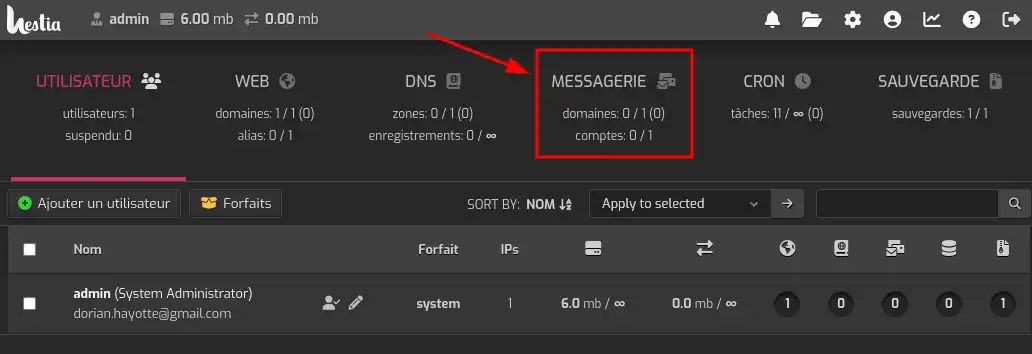
3. 3. Haga clic en "Añadir un dominio".
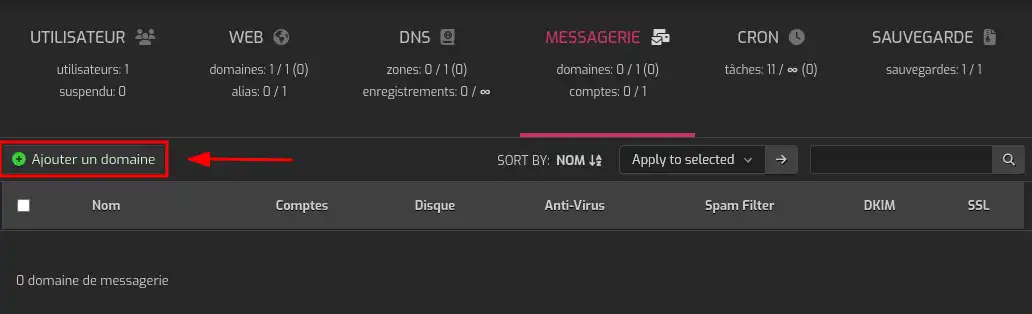
Nota: Puede aparecer un mensaje invitándole a crear un usuario si utiliza la cuenta Admin. Se recomienda que cree una, por razones de seguridad y facilidad de gestión.
4. Rellene el apartado "Dominio" tal y como se muestra en la captura de pantalla. Es aconsejable activar DKIM para que el servidor genere un par de claves para autenticar el servidor de correo. Esto es necesario para que otros servidores de correo no bloqueen tu VPS.
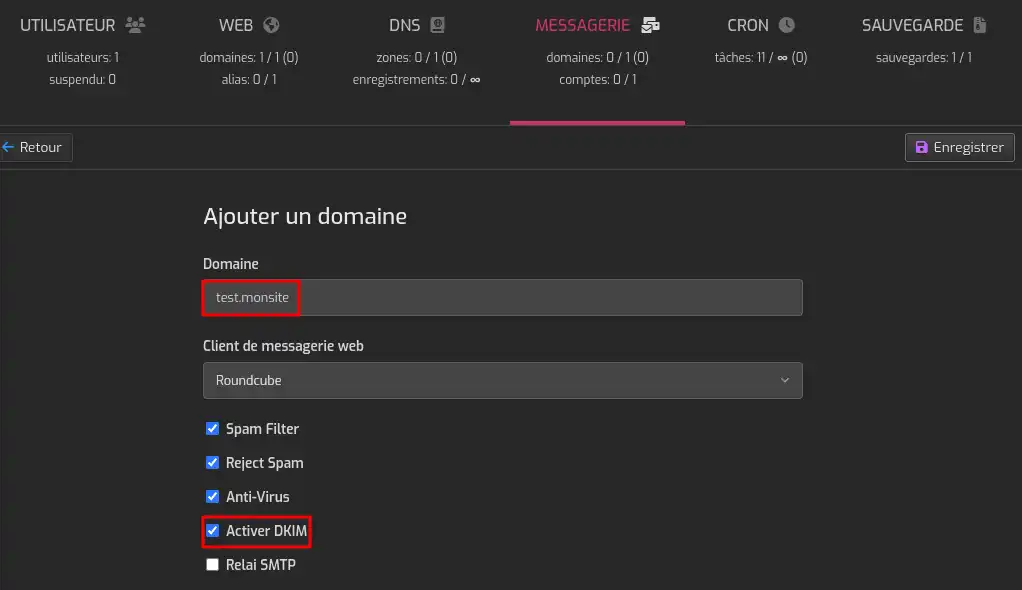
5. Una vez creado el dominio, pulse sobre el botón "Registros DNS" para añadir la configuración DNS necesaria para que el servicio de correo funcione correctamente.
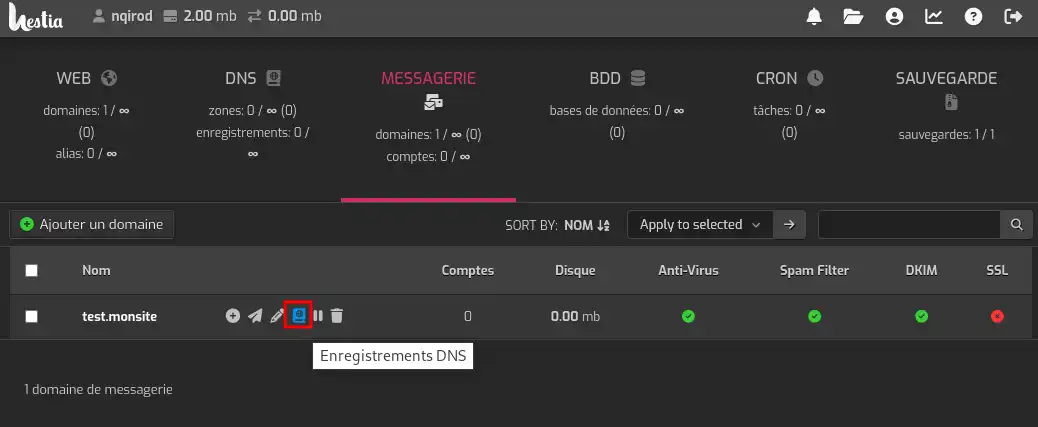
6. Copie los campos y valores en su zona DNS (la última línea "_domainkey" es sólo de prueba y no es útil). Si su zona se gestiona en el panel LWS, puede seguir esta documentación para añadir los campos necesarios.
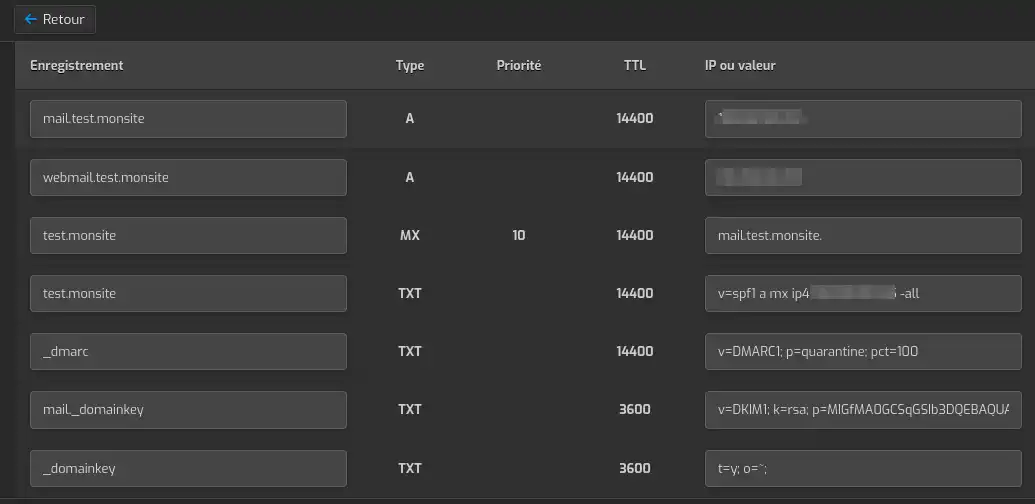
Una vez finalizada la propagación de DNS (de unos minutos a unas horas), puede utilizar el servicio de correo de su VPS y el webmail integrado a través del enlace webmail.test.monsite (que se sustituirá por su nombre de dominio). También puede cargar un certificado Let's Encrypt SSL a su dominio de correo haciendo clic en el botón "Editar", luego marcando "Habilitar SSL para este dominio" y "Usar Let's Encrypt para obtener el certificado SSL".
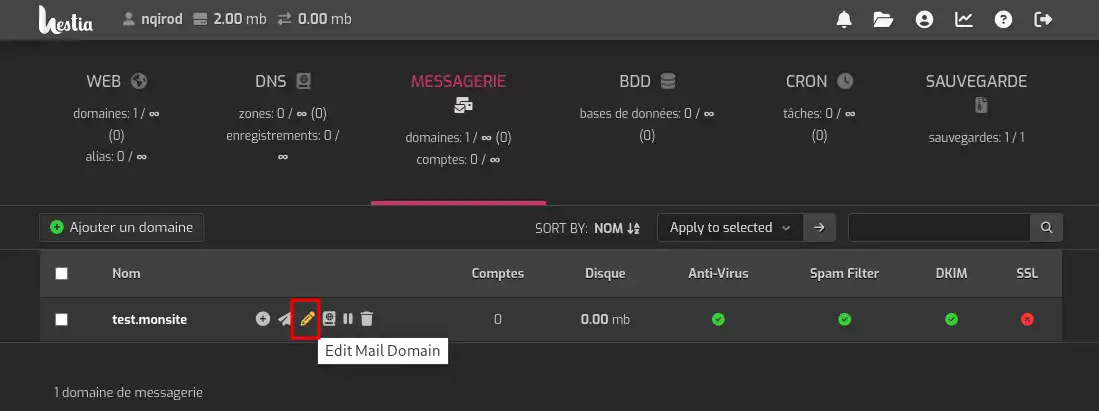
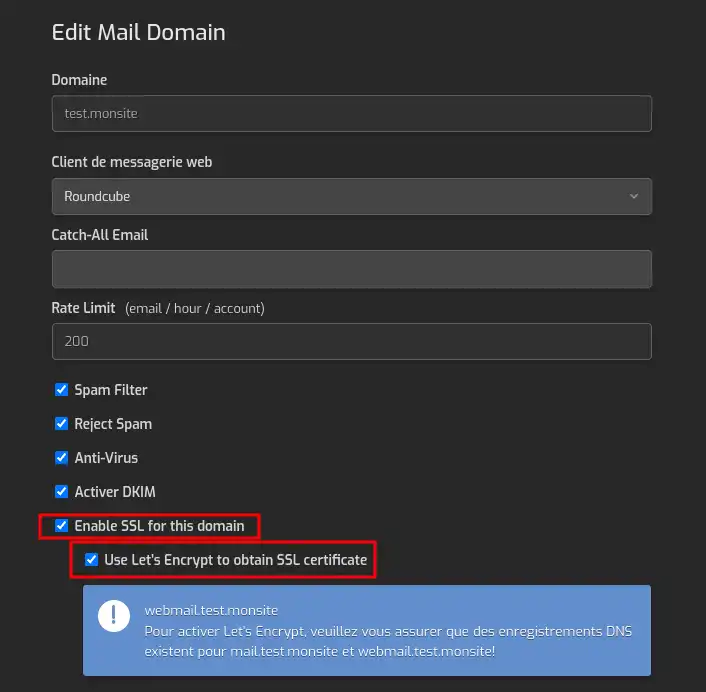
7. Ahora puede crear un buzón de correo haciendo clic de nuevo en su dominio en "Correo".

7. A continuación, haz clic en "Añadir una cuenta".
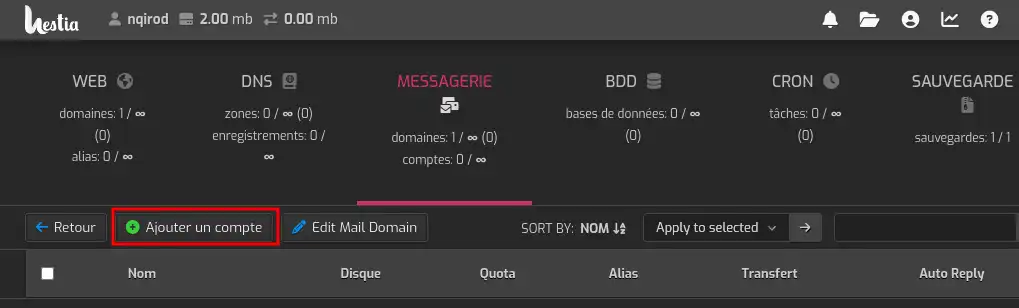
8. 8. Rellene los datos necesarios para crear su dirección de correo electrónico. (Cuenta, Contraseña). Puede optar por enviar las credenciales de acceso a una dirección de correo electrónico rellenando el campo "Enviar credenciales de acceso por correo electrónico a:".
Los parámetros de conexión (IMAP/SMTP) se muestran a la derecha, lo que le permite configurar el buzón utilizando un cliente de correo electrónico externo (Outlook, Thunderbird, etc.).
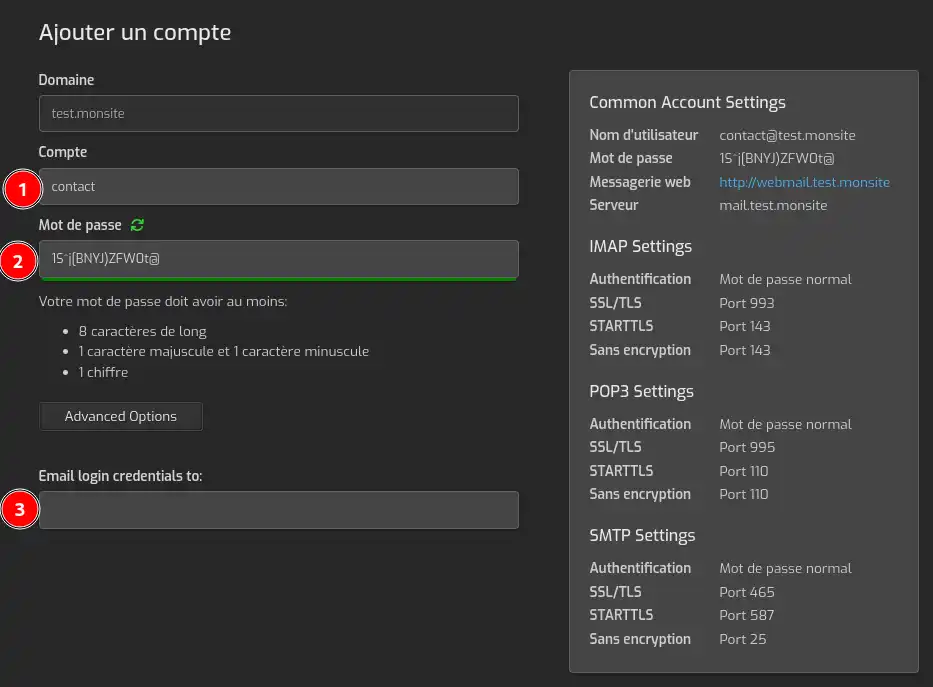
Para descubrir soluciones de alojamiento de alto rendimiento y listas para usar, echa un vistazo a nuestros servidores VPS llave en mano equipados con HestiaCP. Haz clic aquí 👉 Descubre nuestras ofertas HestiaCP.
Valora este artículo :
Este artículo le ha sido útil ?
Sí
No
0mn lectura
¿Cómo utilizar Roundcube webmail con HestiaCP?